VBのフォームアプリケーションのラジオボタンの作成のサンプルです。
| 確認環境 ・Visual Studio Community 2019 |
目次
| 手順 | ラジオボタンの作成方法 |
| 部品の名称を変更する+ラジオボタンの初期値をセットする | |
| コードでラジオボタンの状態を取得する |
ラジオボタンの作成方法
ラジオボタンの作成方法です。
ツールボックスからRadioButtonをフォームにドラッグアンドドロップします。
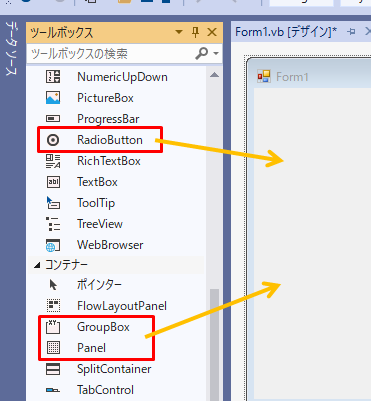
ラジオボタンをまとめたい場合や複数のグループに分けたい場合は、GroupBoxまたはPanelをドラッグアンドドロップしその中にラジオボタンを配置します。
以下の上部分がGroupBoxで下部分がPanelです。
GroupBoxは、ラジオボタンの周りに線が表示されます。
Panelは、ラジオボタンの周りに線は表示されません。
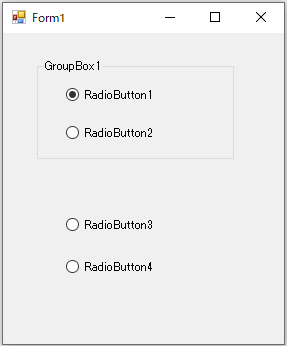
部品の名称を変更する+ラジオボタンの初期値をセットする
部品をクリックすると右下にプロパティが表示されます。
部品の名称を変更する場合は、プロパティ→表示→Textの入力欄を変更します。
初期値は、プロパティ→表示→CheckedをTrueにします。
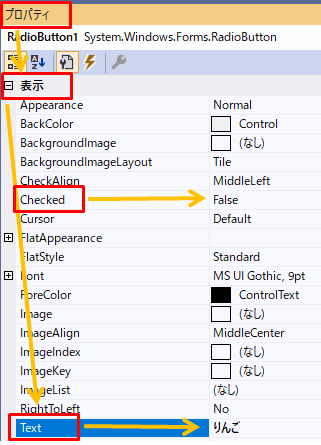
コードでラジオボタンの状態を取得する
コードでラジオボタンの状態を取得するサンプルです。
Private Sub Button1_Click(sender As Object, e As EventArgs) Handles Button1.Click
If RadioButton1.Checked = True Then
MsgBox("1つめがチェックされました")
End If
End Sub3行目は、ラジオボタンのNameに対してCheckedで判定しています。Trueは選択状態です。
Nameは、プロパティのデザインの(Name)の入力欄にあります。
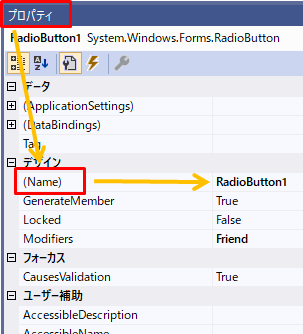
関連の記事
VB.NET If文 条件で処理を分ける
VB.NET Select Case文のサンプル(switch文)
VB.NET For文 処理を繰り返す(Exit/Continue)
